WhatsApp 网页版:如何在电脑上使用 WhatsApp
在 2013 年 5 月,Viber 推出了适用于 Windows 和 Mac 系统的桌面客户端,同时还发布了名为 Viber Out 的功能。这项功能使得用户能够将手机上的通话转移到电脑上进行。大约一年后,WhatsApp 也推出了类似的功能,允许用户在电脑上进行 WhatsApp 对话。不过,WhatsApp 的解决方案与 Viber 相比,灵活性稍逊。 首先,WhatsApp 没有独立的桌面应用程序,用户必须通过网页界面进行对话,并且目前仅支持 Chrome 浏览器。 与 Viber 类似,用户的连接依然与手机以及在应用程序中注册的电话号码绑定。用户需要升级现有的 WhatsApp 应用。遗憾的是,iOS 用户目前还无法使用这项新功能(也许将来会支持?)。 目前,该功能支持 Android、Windows Phone、Blackberry 和 Nokia S60 系统。
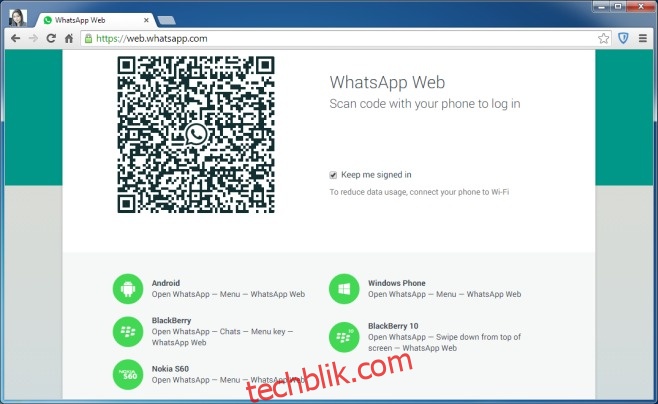
首先,需要在手机上启动 WhatsApp(确保应用程序已更新到最新版本)。点击“更多”按钮,选择“WhatsApp Web”选项。然后,使用手机应用程序扫描 WhatsApp 网页界面上的二维码,即可在电脑上登录。
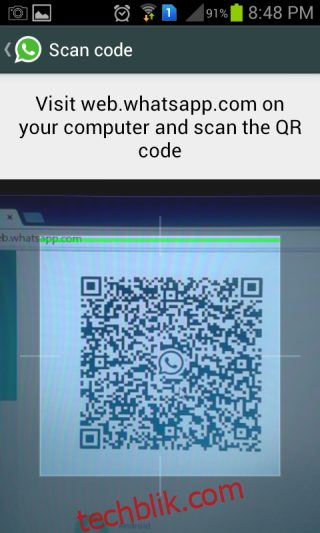
扫描二维码后,你将成功登录 WhatsApp 网页版,手机上的所有对话都将同步到浏览器中。你可以通过点击对话窗口右上角的附件图标来发送文件。
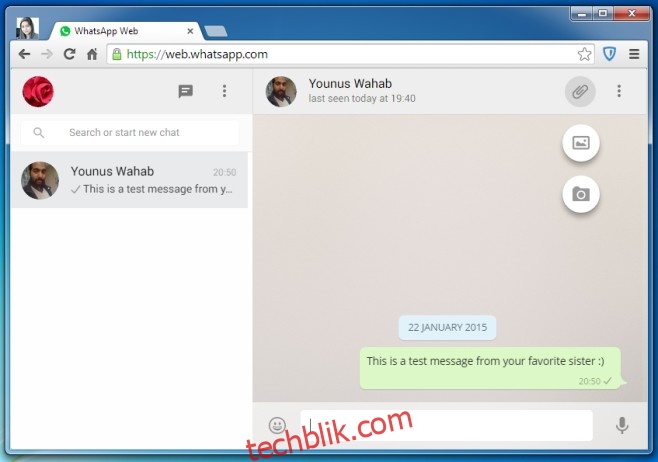
在登录时,也就是扫描二维码之前,你可以勾选“保持登录状态”选项,这样你就不必每次使用 WhatsApp 网页版时都重复登录(用手机反复扫描二维码)。如果想要退出登录,请点击对话列表右上角的“更多”按钮,然后选择“退出”。
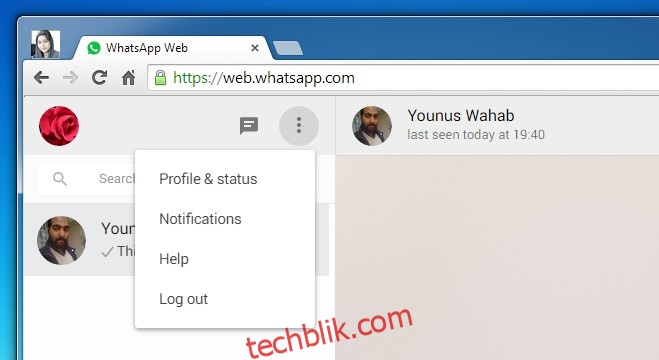
WhatsApp 网页版允许你编辑个人资料,并在收到新消息时发送桌面通知。这些通知是通过 Chrome 的通知系统传递的。
总结
就 WhatsApp 和 Viber 的产品而言,两者之间有很多相似之处。很明显,这项功能允许用户在电脑上继续进行手机上的对话,尽管目前不支持通话功能。由于 iOS 用户以及 Chrome 之外的所有浏览器用户目前都被排除在外,这个新功能的受众群体受到了一定限制。一个值得思考的问题是:将登录功能与手机和二维码绑定起来是否足够明智?这种方式虽然不太方便,但却更加安全,或许是一种可以接受的折衷方案。